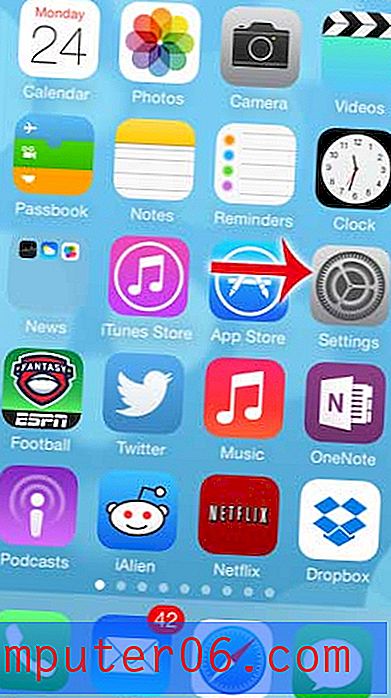Como desativar as notificações por email no iPhone 5
As notificações no seu iPhone 5 são muito úteis, simplesmente porque informam quando alguém está tentando entrar em contato com você. Isso evita que você precise verificar constantemente o telefone em busca de novas mensagens e apenas adiciona um nível de conveniência. Porém, notificações excessivas podem ser uma distração, principalmente se você estiver em um ambiente cercado por outras pessoas, como um escritório. Um dos maiores infratores de notificações constantes é o aplicativo Mail, que pode ser configurado para notificá-lo sempre que você receber um email. Felizmente, você pode desativar as notificações por e-mail no iPhone 5 e simplesmente verificar periodicamente se há novas mensagens no telefone. Vamos adotar uma abordagem em duas etapas para desativar as notificações sonoras e visuais de novas mensagens de email no iPhone 5. O primeiro passo será desativar o som do New Mail, enquanto o segundo desabilitará todos os tipos de notificação para uma conta de email . Você pode usar qualquer combinação dessas opções que desejar.
Você sabia que também pode remover a assinatura "Enviado do meu iPhone" nos seus e-mails? Isso é útil se você preferir que seus destinatários de e-mail não saibam qual dispositivo você está usando.
Pare de tocar um som para novos e-mails no iPhone 5
Essa é, pessoalmente, uma das primeiras alterações que fiz quando recebi meu iPhone. Tenho várias contas de email configuradas no meu telefone e algumas dessas contas são basicamente repositórios de spam. Meu som de notificação por e-mail disparava constantemente, até o ponto em que parei de verificar. Então, basicamente, eu estava recebendo notificações e, devido à frequência delas, nem sequer me preocupei em verificar para que serve a notificação. Muitas pessoas com contas de email ativas têm esse problema com o iPhone 5. Felizmente, é possível desativar as notificações por email no iPhone 5, deixando intactas as notificações mais importantes, como mensagens de texto.
Etapa 1: toque no ícone Configurações .
Toque no ícone Configurações
Etapa 2: toque na opção Sons .

Selecione a opção Sons
Etapa 3: role para baixo até a opção Novo email e selecione-a.

Selecione a opção Novo email
Etapa 4: role para a parte superior da tela e selecione a opção Nenhuma . Você também pode alterar a configuração de vibração para Nenhum, dependendo da sua preferência. Depois de fazer a alteração, toque no botão Sons no canto superior esquerdo da tela e depois no botão Configurações para retornar à tela inicial do menu Configurações .

Selecione a opção Nenhum
Desativar notificações para contas de email no iPhone 5
Se você estiver interessado apenas em desativar o som da notificação, poderá parar neste momento. Mas se você deseja parar de exibir alertas para novos emails na tela de bloqueio ou banners na tela inicial sempre que receber um novo email, siga as etapas abaixo.
Etapa 1: toque no ícone Configurações .
Toque no ícone Configurações
Etapa 2: selecione a opção Notificações .

Selecione a opção Notificações
Etapa 3: selecione a opção Correio .

Selecione a opção Mail
Etapa 4: selecione a conta de email para a qual você deseja desativar suas notificações.
Etapa 5: selecione a opção Nenhum na seção Estilo do alerta . Você notará que também há uma opção da Central de Notificações na parte superior da tela. O Centro de Notificações é exibido quando você puxa a barra na parte superior da tela inicial. Se você não deseja que as mensagens de uma conta de e-mail sejam exibidas na Central de Notificações, verifique se o controle deslizante está definido como Desativado .

Defina o estilo de alerta como Nenhum
Você pode repetir as etapas 4 e 5 para cada conta de email para a qual deseja desativar suas notificações.
Você já pensou em adquirir um iPad, mas está preocupado com o custo? Confira o iPad Mini, que oferece a mesma funcionalidade do iPad de tamanho normal, mas em um tamanho menor e um preço mais baixo.
Se você estiver recebendo notificações ou novas mensagens de uma conta de e-mail que não usa mais ou que se preocupa, talvez seja hora de excluir essa conta de e-mail do iPhone 5. Essa é uma maneira útil de limpar sua caixa de entrada combinada e evitar que você precisando rolar por e-mails desnecessários.